电脑摄像头怎么打开及使用方法
时间:2025-08-11 09:25:24 299浏览 收藏
电脑摄像头是现代生活不可或缺的工具,无论是远程办公、在线学习还是视频通话,都离不开它的支持。但许多用户不清楚电脑摄像头怎么打开。本文将详细讲解开启电脑摄像头的多种方法,包括通过Windows系统自带的“相机”应用、第三方软件调用等。同时,为了保障隐私安全,Windows系统对摄像头访问进行了权限控制,本文也将介绍如何进行摄像头权限管理设置,确保只有授权应用才能使用摄像头。此外,针对外接摄像头的使用方法,本文也提供了详细的安装和优化建议。最后,本文还列举了摄像头无法开启的常见问题及解决方案,如摄像头被占用、驱动程序异常或硬件故障等,帮助用户快速解决问题。
电脑摄像头在现代日常生活中扮演着重要角色,无论是远程办公、在线学习,还是与亲友进行视频通话,都离不开它的支持。但对于一些对电脑操作不太熟悉的用户来说,如何打开电脑摄像头可能是个难题。本文将为您详细讲解开启电脑摄像头的多种方法。

一、电脑摄像头如何开启?
1、确认摄像头硬件状态正常
在尝试开启摄像头前,首先应检查硬件是否处于正常工作状态。大多数笔记本电脑自带内置摄像头,而台式机则通常需要连接外置USB摄像头。注意查看摄像头是否有物理遮挡,例如部分笔记本配备有镜头滑盖或隐私开关。若使用的是外接摄像头,请确保其已正确插入电脑的USB接口,并供电正常。
2、通过Windows系统自带功能开启摄像头
Windows系统提供了“相机”应用,可快速调用摄像头。操作步骤如下:
点击左下角的Windows图标,打开“开始菜单”,在搜索栏中输入“相机”。
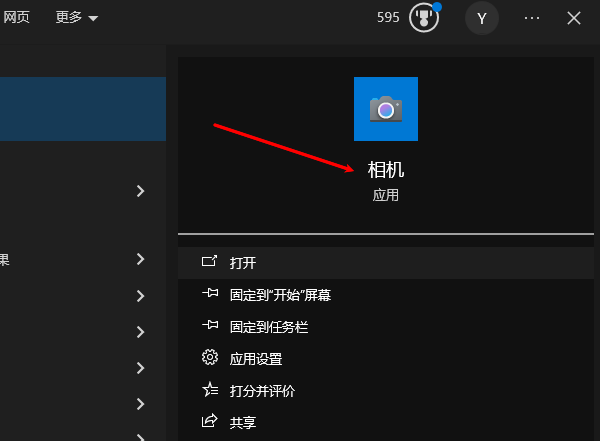
从搜索结果中选择“相机”程序并打开,系统会自动启动摄像头并显示实时画面。
如果摄像头未启动,可能会弹出权限提示框,询问是否允许访问摄像头,请务必点击“允许”或“开启”以授权使用。
3、通过第三方软件调用摄像头
许多视频会议和社交软件(如Zoom、Teams、微信、QQ等)在启动视频通话时会自动识别并启用摄像头。只要权限设置正确,这些应用通常能直接调用摄像头,无需手动开启。
二、摄像头权限管理设置
为了保障隐私安全,Windows系统对摄像头访问进行了权限控制。若发现某些应用无法使用摄像头,很可能是权限未开启。
1、检查摄像头隐私权限
点击“开始”按钮,进入“设置”界面。
选择“隐私”选项,然后点击“相机”分类。
确保“允许应用访问您的相机”这一开关处于开启状态。
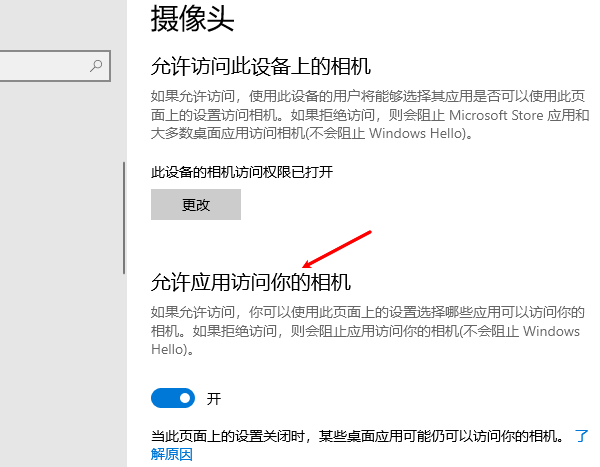
在下方的应用列表中,确认您希望使用的程序已获得摄像头使用权限。
2、管理具体应用的摄像头权限
您可以在此界面单独关闭某个应用的摄像头权限,以防止其偷偷调用。反之,若某应用无法使用摄像头,请检查是否被误关闭了权限。
三、外接摄像头的使用方法
对于没有内置摄像头的台式机用户,外接摄像头是理想选择。虽然使用方式与内置摄像头类似,但在安装过程中仍需注意以下几点:
1、正确连接外接摄像头
大多数外接摄像头通过USB接口接入电脑。连接后,系统可能自动安装驱动,也可能需要手动安装。建议使用“驱动人生”这类专业驱动管理工具来检测和更新摄像头驱动。
①、点击上方按钮下载并安装“驱动人生”,运行软件后点击“立即扫描”,系统将自动检测所有硬件驱动状态。
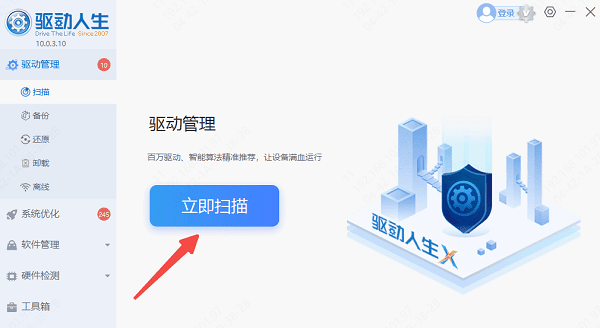
②、根据扫描结果,选择“立即修复”,软件将自动下载并安装缺失或异常的驱动程序。

2、选择正确的摄像头设备
当电脑同时存在内置和外接摄像头时,需在应用程序中手动选择目标设备。一般在视频软件的“设置”或“音频/视频”选项中,可以切换摄像头源,请确保选中的是外接摄像头。
3、优化摄像头画质设置
外接摄像头通常配备专用调节软件,支持调整焦距、亮度、对比度、白平衡等参数。通过这些设置,您可以获得更清晰、自然的视频画面。

四、摄像头无法开启的常见问题及解决方案
1、摄像头被其他程序占用
若摄像头正在被某个应用使用,其他程序将无法调用它。请关闭正在运行的视频类软件(如浏览器、会议工具等),再尝试重新打开摄像头。
2、驱动程序异常
摄像头无法识别或无法启动,可能是驱动损坏或未安装所致。可进入“设备管理器”,展开“图像设备”选项,右键点击摄像头设备,选择“更新驱动程序”或“卸载设备”后重启电脑,让系统重新识别并安装。
3、硬件故障
若摄像头在多台设备上均无法使用,或指示灯不亮,可能是硬件损坏。建议更换摄像头或联系售后进行维修处理。
终于介绍完啦!小伙伴们,这篇关于《电脑摄像头怎么打开及使用方法》的介绍应该让你收获多多了吧!欢迎大家收藏或分享给更多需要学习的朋友吧~golang学习网公众号也会发布文章相关知识,快来关注吧!
-
501 收藏
-
501 收藏
-
501 收藏
-
501 收藏
-
501 收藏
-
467 收藏
-
315 收藏
-
171 收藏
-
210 收藏
-
457 收藏
-
482 收藏
-
220 收藏
-
149 收藏
-
297 收藏
-
177 收藏
-
488 收藏
-
253 收藏
-

- 前端进阶之JavaScript设计模式
- 设计模式是开发人员在软件开发过程中面临一般问题时的解决方案,代表了最佳的实践。本课程的主打内容包括JS常见设计模式以及具体应用场景,打造一站式知识长龙服务,适合有JS基础的同学学习。
- 立即学习 543次学习
-

- GO语言核心编程课程
- 本课程采用真实案例,全面具体可落地,从理论到实践,一步一步将GO核心编程技术、编程思想、底层实现融会贯通,使学习者贴近时代脉搏,做IT互联网时代的弄潮儿。
- 立即学习 516次学习
-

- 简单聊聊mysql8与网络通信
- 如有问题加微信:Le-studyg;在课程中,我们将首先介绍MySQL8的新特性,包括性能优化、安全增强、新数据类型等,帮助学生快速熟悉MySQL8的最新功能。接着,我们将深入解析MySQL的网络通信机制,包括协议、连接管理、数据传输等,让
- 立即学习 500次学习
-

- JavaScript正则表达式基础与实战
- 在任何一门编程语言中,正则表达式,都是一项重要的知识,它提供了高效的字符串匹配与捕获机制,可以极大的简化程序设计。
- 立即学习 487次学习
-

- 从零制作响应式网站—Grid布局
- 本系列教程将展示从零制作一个假想的网络科技公司官网,分为导航,轮播,关于我们,成功案例,服务流程,团队介绍,数据部分,公司动态,底部信息等内容区块。网站整体采用CSSGrid布局,支持响应式,有流畅过渡和展现动画。
- 立即学习 485次学习
